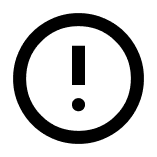Om du har fått en extern inloggning till Conference Manager från en arrangör kan du använda den för att få åtkomst till evenemanget och den information som arrangören har delat med dig. Denna guiden visar dig steg för steg hur du loggar in första gången och hur du använder din åtkomst på dator.
Vill du läsa mer om hur du använder extern inloggning i vår CM Exhibition-app? Klicka här för att hitta en guide, här.
Om du inte kan logga in, eller om du inte ser de rättigheter du förväntar dig, kontakta arrangören av evenemanget.
Steg 1: Öppna e-posten med dina inloggningsuppgifter
Du får en e-post från Conference Manager med:
- Ditt användarnamn
- Ditt temporära lösenord
- En mobilnyckel (endast för CM Exhibition-appen)
- En länk till inloggningssidan
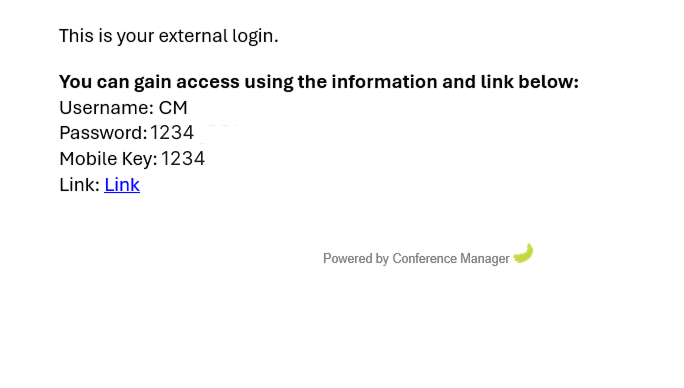
Klicka på länken i mejlet för att öppna inloggningssidan.
Steg 2: Ange användarnamn och tillfälligt lösenord
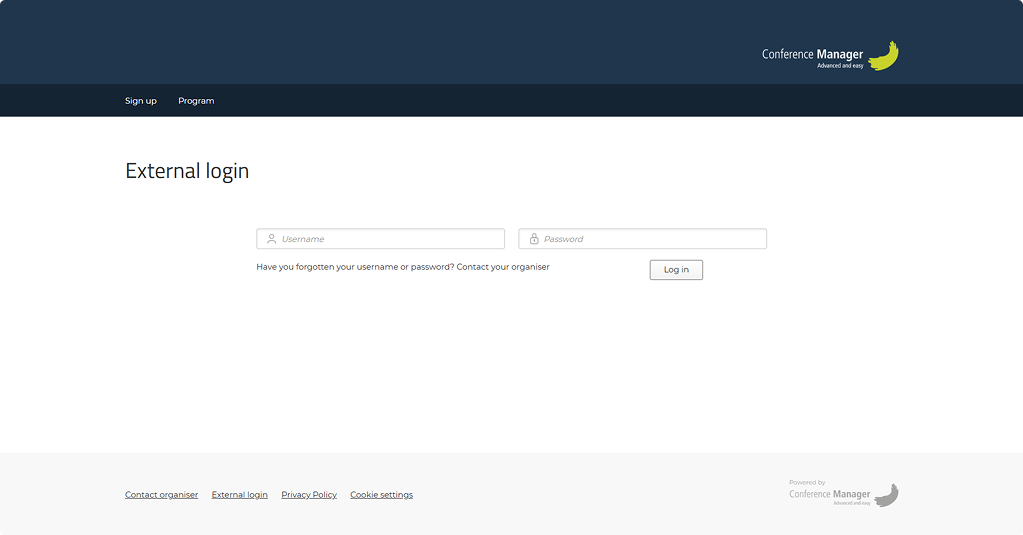
- På inloggningssidan skriver du in ditt användarnamn och det tillfälliga lösenordet från mejlet.
- Klicka på Logga in.
Steg 3: Skapa ditt eget lösenord
Första gången du loggar in kommer du att bli ombedd att skapa ditt eget lösenord.
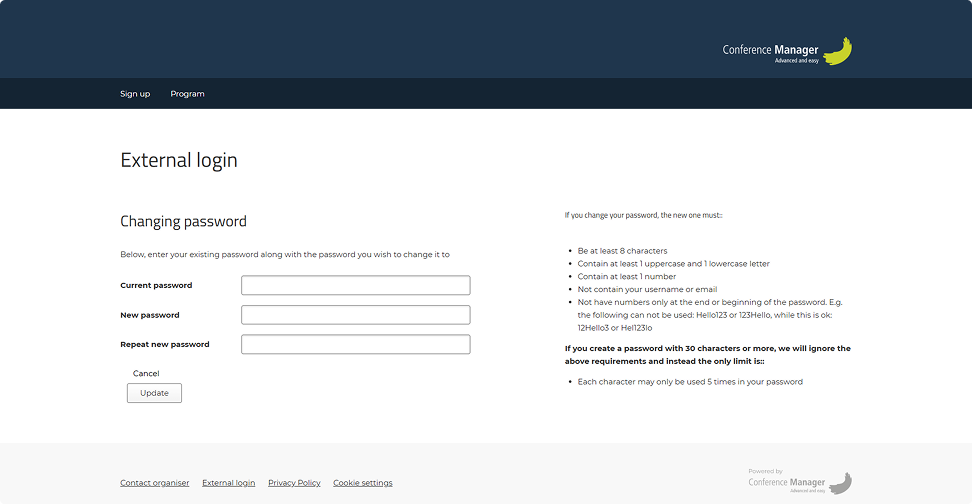
- Ange först det tillfälliga lösenordet du fått.
- Ange sedan ett nytt lösenord och bekräfta det.
- Klicka på Uppdatera för att slutföra.
Från och med nu använder du ditt nya lösenord vid inloggning.
Steg 4: Ställ in tvåfaktorsautentisering
Efter att du skapat ditt nya lösenord blir du ombedd att ställa in en autentiseringsapp (t.ex. Google Authenticator eller Microsoft Authenticator).
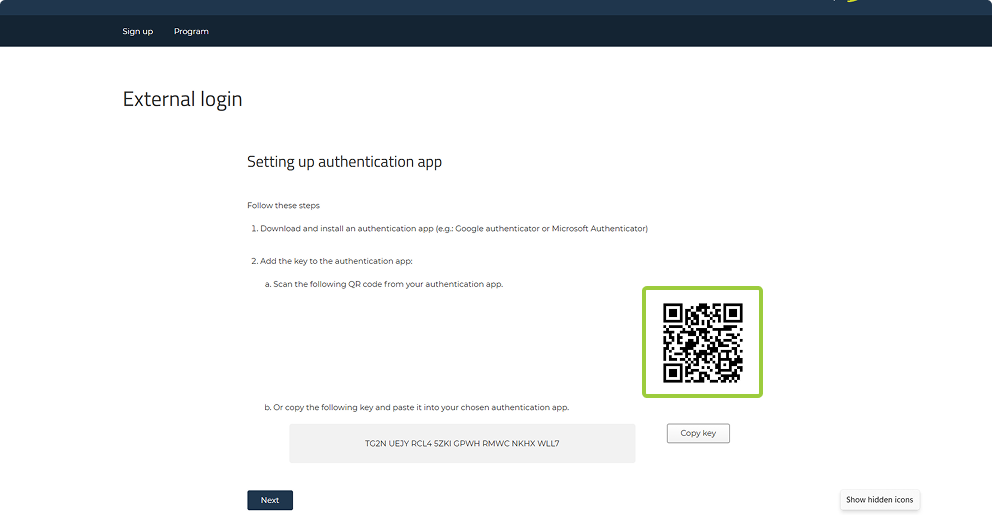
- Ladda ner och installera en autentiseringsapp på din mobil, om du inte redan har en.
- Öppna appen och skanna QR-koden som visas på skärmen, eller ange nyckelkoden manuellt.
- Appen genererar nu en engångskod på 6 siffror som uppdateras kontinuerligt.
Steg 5: Ange koden från appen
- Skriv in den 6-siffriga koden från din autentiseringsapp i fältet på skärmen.
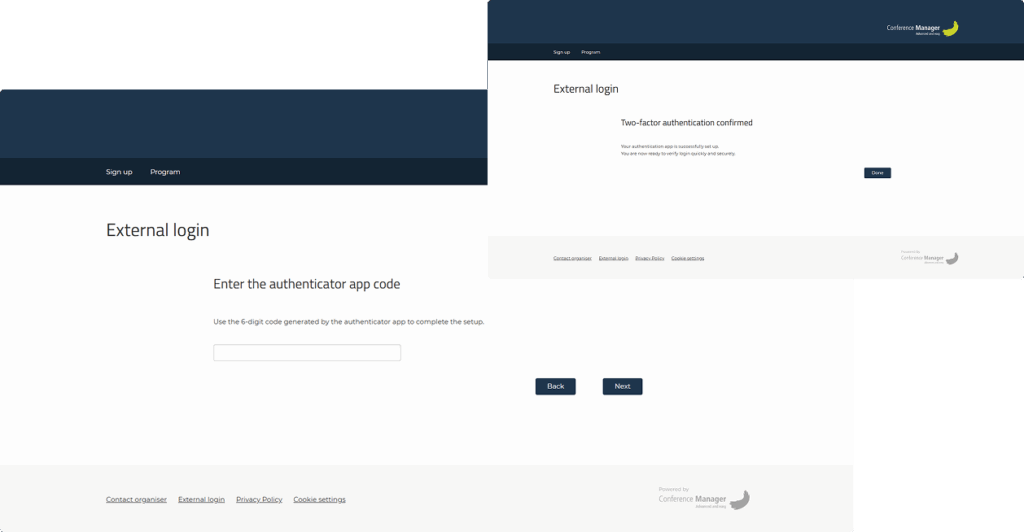
- Klicka på Nästa och sedan Klar för att slutföra inställningen.
Steg 6: Logga in med ditt nya lösenord
- Ange ditt användarnamn och ditt nya lösenord.
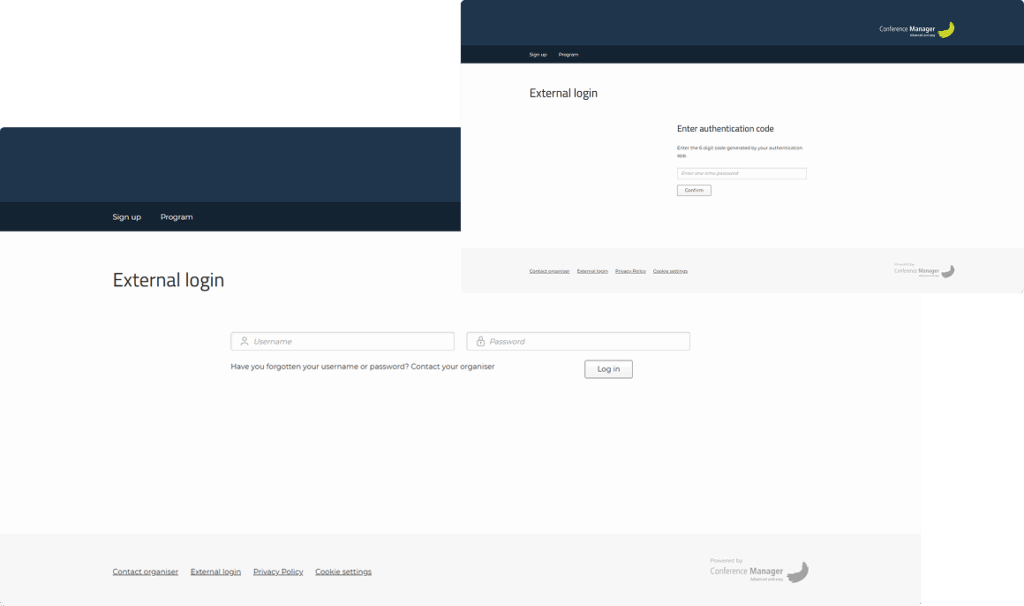
Eftersom du nu loggar in för första gången från din IP-adress blir du ombedd att ange en kod från autentiseringsappen igen.
Från och med nu använder du alltid ditt nya lösenord och koden från appen när du blir tillfrågad.
Steg 7: Använd din externa inloggning
När du är inloggad ser du det innehåll som arrangören har gett dig åtkomst till.
I menyn till vänster kan du navigera mellan olika sektioner som Listor, Registrering av ankomst, Material för deltagare, Uppladdningar från deltagare, Omröstningar eller Direktmeddelanden – beroende på vilka rättigheter du har fått.
Listor
Om du har åtkomst till listor kan du ladda ner deltagarlistor, registreringslistor eller andra tilldelade listor.
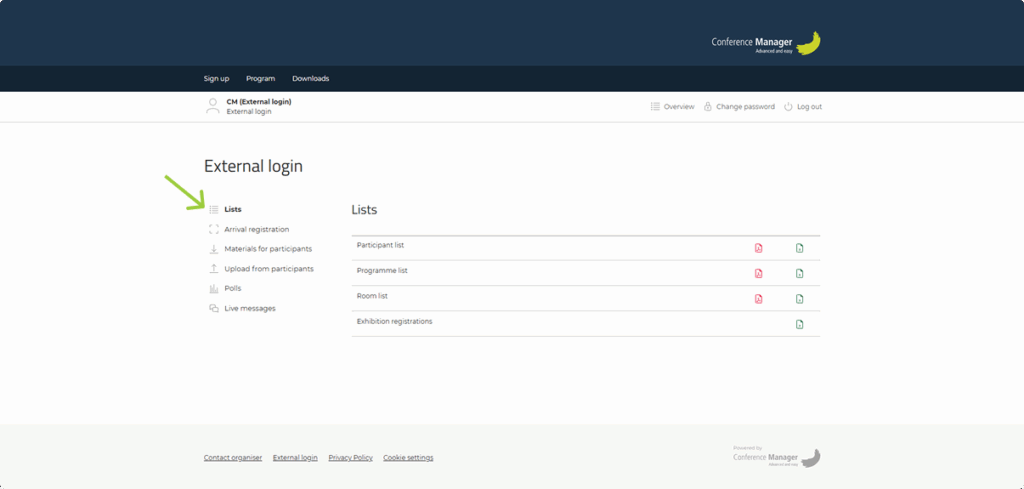
- Klicka på pappersikonerna för att ladda ner en lista som PDF eller Excel, beroende på behov.
Registrering av ankomst
Om du har åtkomst till Registrering av ankomst kan du se vilka deltagare som har registrerats vid ankomst.
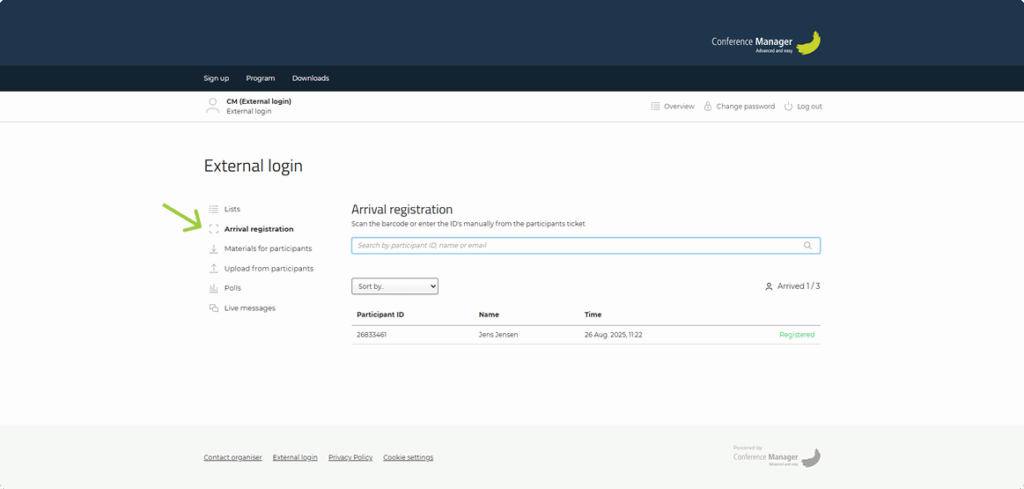
- För att registrera fler deltagare söker du på deltagar-ID, namn eller e-post, och klicka på Registrera.
- När en deltagare har registrerats visas de i listan med statusen Registrerad.
Registrering av ankomst fungerar bra i CM Exhibition-appen. Klicka här för att hitta en guide.
Material för deltagare
Om du har åtkomst till Material för deltagare kan du ladda upp filer till specifika programpunkter, som deltagarna sedan kan ladda ner från programmet.
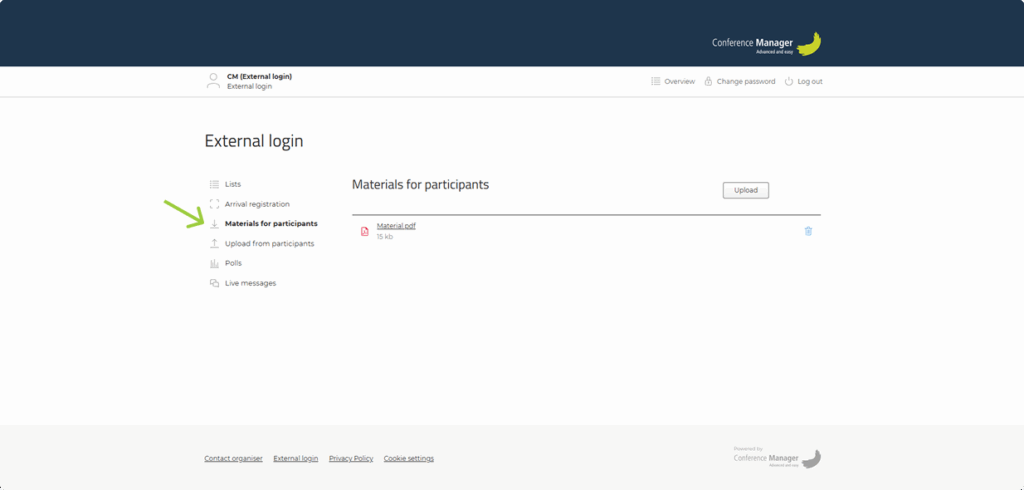
- Klicka på Ladda upp för att lägga till nya filer.
- Klicka på Välj fil, välj din fil och markera den programpunkt som den ska kopplas till.
- Klicka på Ladda upp för att spara.
- När du har laddat upp filer kan du klicka på papperskorgen för att ta bort dem om det behövs.
Filerna är endast synliga för deltagarna om de är kopplade till en specifik programpunkt. Om det inte finns några programpunkter på evenemanget kan deltagarna alltså inte se filerna. Filerna är dock alltid synliga för arrangören.
Uppladdningar från deltagare
Om du har åtkomst till uppladdningar från deltagare kan du se filer som deltagarna har laddat upp.
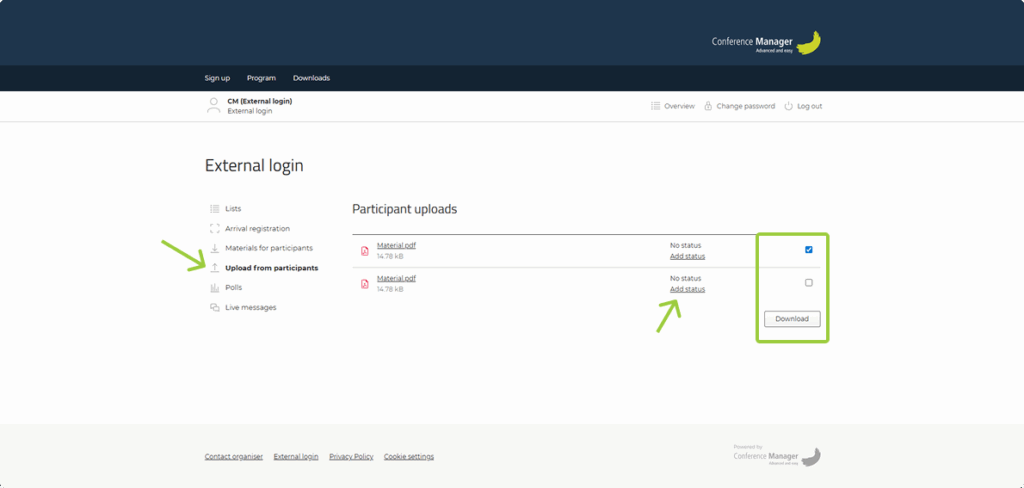
- Markera rutan bredvid de filer du vill ladda ner och klicka på Hämta filer.
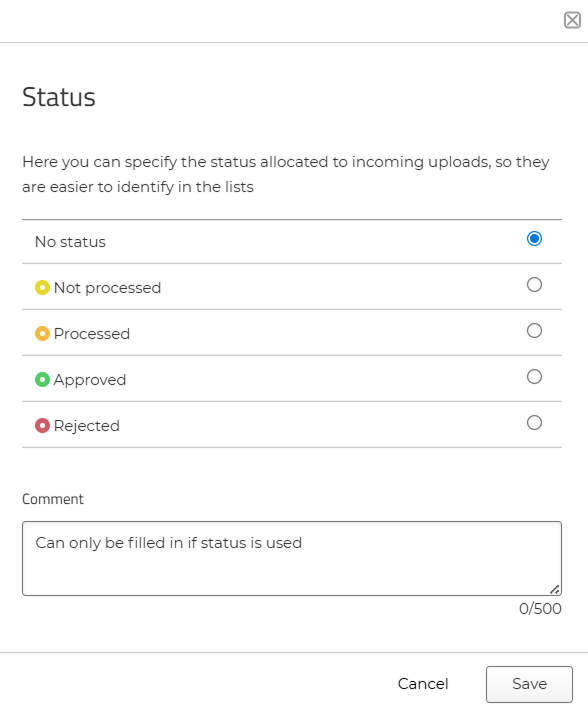
- När du har granskat filen kan du ange en status genom att klicka på Lägg till status (t.ex. Godkänd eller Avvisad).
- Du kan också lägga till en kommentar när du anger status.
Arrangören kan därefter följa filernas status.
Omröstningar
Om du har åtkomst till omröstningar skapade av arrangören kan du starta dem direkt från din externa inloggning. Du kan sortera omröstningar via rullgardinsmenyn efter Skapad, Titel, Senaste körning eller Fråga. Hitta den omröstning du vill köra och klicka på Starta.
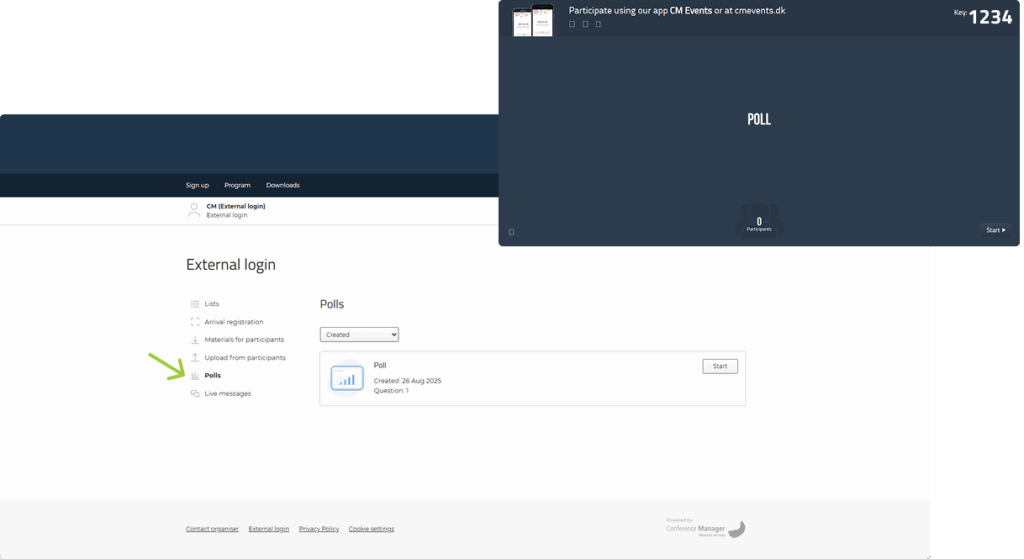
- Omröstningen kan visas på en stor skärm under evenemanget, där deltagarna kan rösta genom att:
- Ange nyckeln som visas på skärmen i CM Events-appen.
- Gå till cmevents.dk, skriva in nyckeln och öppna sessionen i en webbläsare.
Resultaten kan visas live på skärmen efter röstningen.
Klicka här för att hitta en guide för CM Events-appen.
Direktmeddelanden
Om du har åtkomst till live-meddelanden kan du starta en Q&A-session genom att klicka på Starta ny session. Detta öppnar ett nytt fönster med Q&A.
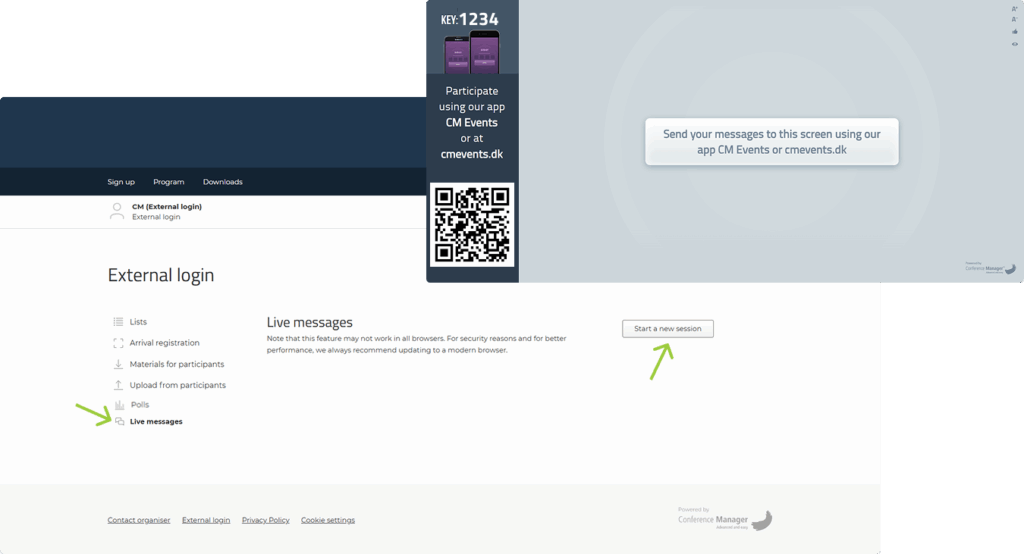
- Q&A:n kan visas på en stor skärm under evenemanget, där deltagarna kan delta och ställa frågor genom att:
- Ange nyckeln som visas på skärmen i CM Events-appen.
- Skanna QR-koden med mobilkameran och öppna sessionen i en webbläsare.
- Gå till cmevents.dk, skriva in nyckeln och öppna sessionen i en webbläsare.
Klicka här för att hitta en guide för CM Events-appen.
Steg 8: Logga ut
Kom ihåg att logga ut, särskilt om du använder en delad dator.
- Klicka på Logga ut uppe i högra hörnet.